Windows 8 Učitavanje flash pogona.1
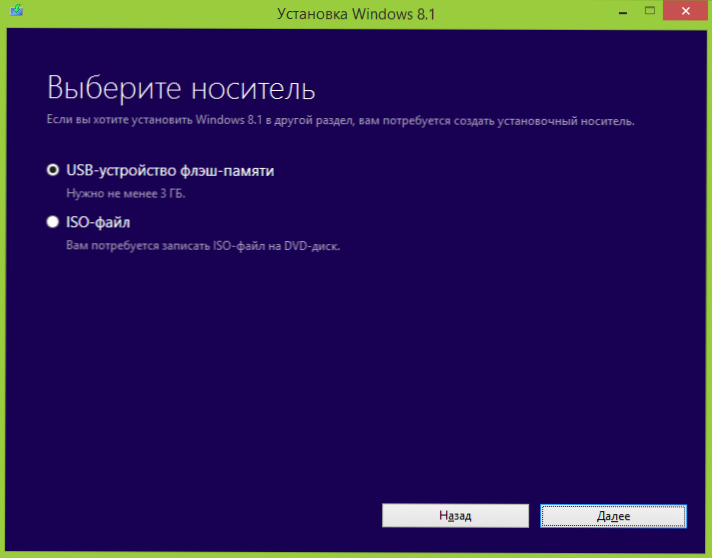
- 802
- 196
- Donald Willms
Unatoč činjenici da je Flash Flash pogon Windows 8.1 se bilježi na gotovo isti način kao i za prethodnu verziju OS -a, na pitanje s jasnom formulacijom "Kako napraviti Flash pogon za preuzimanje Windows 8.1 "Morao sam odgovoriti nekoliko puta. Postoji jedna nijansa, u vezi s kojom neki dobro poznati programi za stvaranje učitavanja flash pogona još ne mogu zabilježiti sliku sustava Windows 8.1 na USB -u: na primjer, ako to pokušate učiniti pomoću trenutne verzije programa Witoflash, vidjet ćete poruku da je instalacijska datoteka.WIM nije pronađen na slici - činjenica je da se struktura distribucije donekle promijenila i sada umjesto instalacije.WIM instalacijske datoteke sadržane su na instalaciji.ESD. Uz to: Stvorite Windows 8 učitavanje flash pogona.1 u Ultraisou (metoda s Ultraisoom, po osobnom iskustvu, najbolje radi za UEFI)
Zapravo, u ovoj ću uputi opisati cijeli postupak i različite metode njegove implementacije korak po korak. Ali dopustite mi da vas podsjetim: Sve to za posljednja tri operativna sustava iz Microsofta radi gotovo isto. Prvo ću ukratko opisati službeni način, a zatim ostatak, ako već imate sliku Windows 8.1 u ISO formatu.
Napomena: Obratite pažnju na sljedeći trenutak - Ako ste kupili Windows 8 i imate licencirani ključ za njega, ne uklapa se u čistu instalaciju Windows 8.1. Ovdje možete pročitati kako riješiti problem ovdje.
Stvaranje flash pogona za pokretanje sustava Windows 8.1 na službeni način
Najlakši, ali u nekim slučajevima nije najbrži način koji zahtijeva vaš originalni Windows 8, 8.1 ili ključ za njih - preuzmite novi OS sa službene web stranice Microsofta (pogledajte. Članak Windows 8.1 - Kako preuzeti, ažurirati, što je novo).
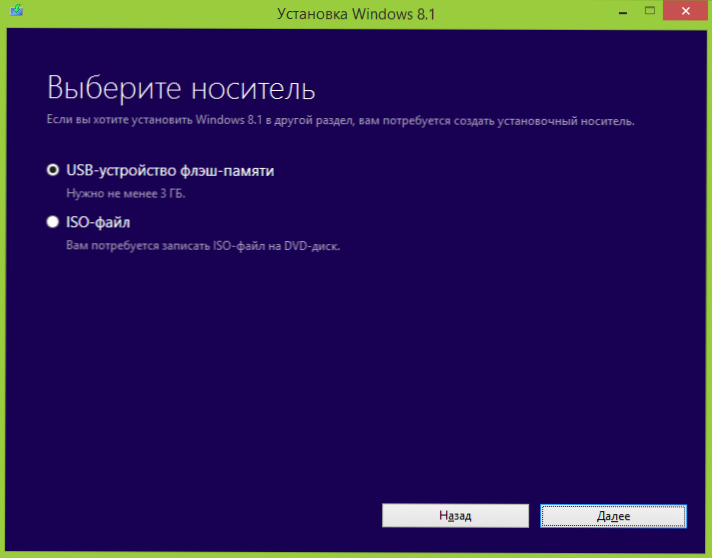
Nakon učitavanja ove metode, instalacijski program ponudit će se za stvaranje instalacijskog pogona, dok možete odabrati flash pogon (USB uređaj flash memorija), DVD (ako imam uređaj za snimanje diskova, nemam ga) ili ISO datoteka). Dalje, program će sve učiniti sam.
Korištenje programa WinSeTupFomUSB
WinSeTupFomUSB je jedan od najvažnijih programa za stvaranje flash pogona za pokretanje ili višestruko upločavanje. Besplatno preuzmite najnoviju verziju WinSeTupFomUSB (u vrijeme pisanja članka - 1.2 od 20. prosinca 2013.) Uvijek možete na službenoj web stranici http: // www.Pobjeda.Com/preuzimanje/.
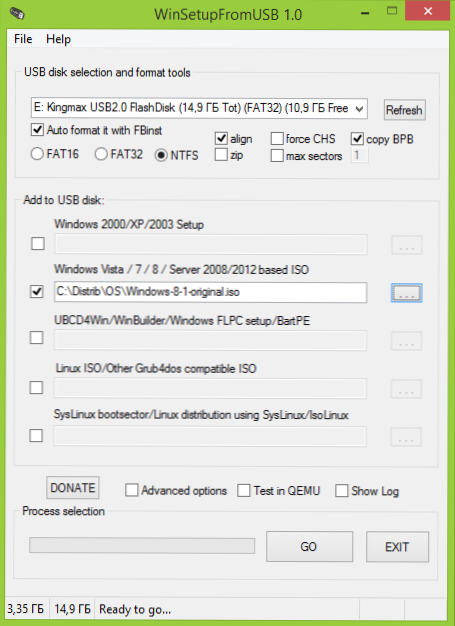
Nakon pokretanja programa, označite stavku "Windows Vista, 7, 8, Server 2008, 2012 temeljen na ISO" i naznačite put do slike Windows 8.1. U gornjem polju odaberite USB spojeni pogon, koji ćete napraviti učitavanje, a također označite auto -formatiranje FBINST -om. Preporučljivo je odrediti NTFS kao datotečni sustav.
Nakon toga ostaje pritisnuti gumb i pričekati da se postupak završi. Usput, možda ćete biti zainteresirani za saznati više o programu - upute za korištenje WinSeTupFomUSB.
Stvaranje flash pogona za pokretanje sustava Windows 8.1 Korištenje naredbenog retka
Kao i u prethodnim verzijama sustava Windows, možete napraviti Flash pogon Windows 8 Boot Flash.1 uopće bez korištenja bilo kojeg programa. Spojite USB pogon kapacitetom od najmanje 4 GB na računalo i pokrenite naredbeni redak u ime administratora, a zatim upotrijebite sljedeće naredbe (ne trebate unositi komentare).
DiskPart // Pokrenite Diskpart Diskpart> Popis Disk // Pogledajte popis spojenih diskova DiskPart> Odaberite Disk # // Odabir broja koji odgovara Diskpart -u> Clean // Čišćenje flash pogon Diskpart> Stvorite particiju Primarni // Izrada glavnog odjeljka na Diskpar Disk DiskPpar T> Active / / Učinite odjeljak Aktivni diskpart> Format FS = NTFS QUICK // Brzo formatiranje u NTFS DiskPart> dodjeljivanje // Dodjeljivanje Diskpart> Izlaz // Izlaz iz DiskParta
Nakon toga ili raspakirajte ISO sliku s sustavom Windows 8.1 u mapi na računalu ili izravno na pripremljenom flash pogonu. Ako imate DVD s Windows 8.1, zatim kopirajte sve datoteke iz nje na pogon.
Konačno
Drugi program s kojim će biti moguće zabilježiti instalacijski pogon Windows 8 bez ikakvih problema.1 - Ultraiso. U članku možete pročitati detaljno vodstvo, stvarajući flash pogon pomoću Ultraiso.
Općenito, naznačene metode za većinu korisnika bit će dovoljne, u drugim programima koji još ne žele uočiti sliku nove verzije sustava Windows zbog malo različitog principa rada, mislim da će ovo uskoro to ispraviti.
- « Kako formatirati flash pogon zaštićen od snimanja
- Kako vratiti ikonu računala u sustavu Windows 8 i 8.1 »

